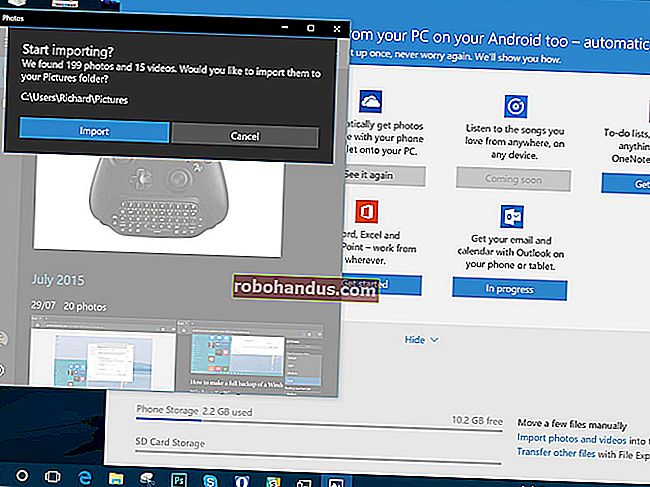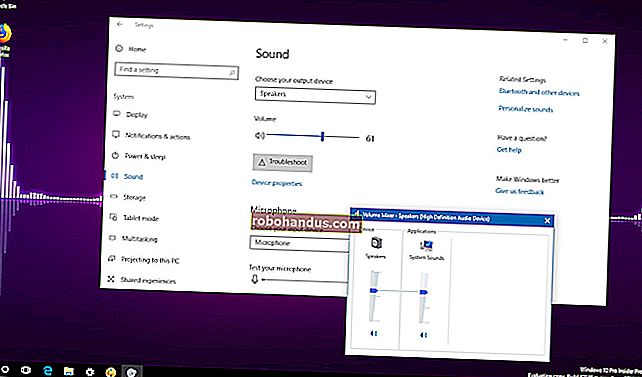Cara Memperbaiki Melangkau dan Meninggalkan VLC Memainkan Fail Video Def

VLC adalah raja semua media ... ia memainkan hampir apa sahaja di platform mana pun, bila-bila masa, di mana sahaja. Ia hebat. Akhir-akhir ini, bagaimanapun, saya menghadapi masalah dengan melangkau VLC setiap kali saya memainkan streaming media canggih melalui rangkaian.
Mengubah Berapa Banyak VLC Cache Video
Pertama, buka pilihan VLC dengan pergi ke Tools> Preferences.

Kemudian, klik "Semua" di bawah pilihan "Tunjukkan Tetapan" di bahagian bawah tetingkap. Klik "Input / Codecs" di bar sisi kiri.

Jika fail yang dilangkau dimainkan dari cakera keras tempatan, cari pilihan "Fail Caching (ms)" di bawah "Lanjutan" di sebelah kanan. Nilai caching di sini ditetapkan dalam milisaat, jadi menetapkan nilai ke 1000 akan buffer selama 1 saat (lalai adalah 300, atau 0.3 saat). Masalah dengan menetapkan pilihan ini terlalu besar adalah bahawa jika anda ingin melangkau ke titik baru dalam fail secara manual, akan ada jeda yang lebih besar ketika konten disangga lagi.
Sekiranya fail yang anda cuba mainkan terletak di bahagian jaringan, anda dapat mengubah nilai cache untuk "Network Caching (ms)".

Sebagai ilustrasi, saya telah menunjukkan nilai yang ditetapkan untuk 1 saat, tetapi tetapan ini dapat digunakan untuk menyangga seberapa banyak yang anda mahukan, sama ada 5 saat atau 20 saat. Walau apa pun yang anda perlukan untuk menghilangkan lekapan pada rangkaian anda.
Togol Percepatan Perkakasan (pada Beberapa Komputer)
BERKAITAN: Cara Membuat VLC Menggunakan Kurang Bateri dengan Mengaktifkan Pecutan Perkakasan
Pembaca Oliver menulis untuk memberitahu kami bahawa dia dapat menyelesaikan masalahnya dengan mematikan pecutan perkakasan. Biasanya anda menginginkan percepatan proses penyahkodan perkakasan, tetapi dalam beberapa kes, ia boleh bertentangan dengan pemacu anda, dan patut dicuba.
Dari panel Preferences, klik "Simple" di sudut kiri bawah, kemudian, pergi ke Input / Codecs. Klik menu lungsur "Penyahkodan dipercepat perkakasan" dan pilih pilihan lain, atau Lumpuhkan sepenuhnya. (Anda juga boleh mencuba mengaktifkannya jika belum.) Anda boleh membaca lebih lanjut mengenai pecutan perkakasan dan cara kerjanya di sini.

Cubalah Modul Output Video yang berbeza
Anda juga boleh menguji menggunakan modul output video yang berbeza. Dari paparan "Semua" atau "Tetapan Lanjutan", menuju ke Video> Modul Keluaran. Tukar menu dropdown "Modul Keluaran Video" untuk mencuba yang lain. Menggunakan output video DirectX 3D seharusnya memuatkan sebahagian pemprosesan ke kad video, tetapi anda boleh menguji OpenGL atau GDI untuk melihat apakah ia membantu. (Pada sistem saya, Direct3D tetap menjadi lalai.)

Turunkan Kualiti Gambar sebagai Jalan Terakhir
Perkara seterusnya yang boleh anda lakukan ialah menyesuaikan pilihan yang membuat perbezaan besar ketika berhadapan dengan media def-tinggi melalui sambungan I / O yang perlahan: turunkan kualiti gambar. Ini akan menjadikan main semula lebih lancar, tetapi jelas akan kelihatan sedikit lebih buruk, jadi cubalah tetapan lain terlebih dahulu dan hanya gunakan ini sebagai langkah terakhir.
Dari menu Preferences Mudah, menuju ke Input / Codecs dan klik "Skip H.264 in-loop deblocking filter). Tukar kepada Semua.

Anda juga boleh melakukan ini dari paparan pilihan "Semua" di Input / Codec> Video Codecs> FFmpeg, jika video anda tidak H.264.

Semoga sekurang-kurangnya salah satu petua ini dapat menyelesaikan masalah penyanggaan anda.